Come scaricare un'immagine da un sito Web sul tuo iPad
Imparare a scaricare un'immagine da un sito Web sul tuo iPad è un'abilità che può essere utile quando è necessario utilizzare un'immagine sul dispositivo che non è possibile riprodurre. L'iPad salverà le foto scaricate sul Rullino fotografico, dove è quindi possibile condividerle e utilizzarle come si farebbe con una foto scattata con la fotocamera dell'iPad.
Il nostro tutorial di seguito ti mostrerà come navigare su un sito Web che contiene l'immagine che desideri scaricare, quindi ti insegnerà i passaggi necessari per poter scaricare quella foto e salvarla sul tuo iPad. Una volta che l'immagine è stata memorizzata sul tuo iPad, sarai in grado di inviarla tramite e-mail, tramite iMessage o impostarla come sfondo o immagine della schermata di blocco.
Stai cercando un modo semplice per riprodurre musica dal tuo iPad tramite un altoparlante in casa? Questo diffusore Bluetooth conveniente è uno dei modi più semplici per farlo, poiché non richiede cavi e utilizza la funzione Bluetooth del tuo iPad per riprodurre la tua musica.
Download di immagini tramite Safari su un iPad
I passaggi seguenti sono stati eseguiti su un iPad 2 utilizzando il sistema operativo iOS 7. Se i tuoi schermi sembrano diversi da quelli mostrati nelle immagini seguenti, è probabile che tu stia utilizzando una versione precedente di iOS. I passaggi rimangono gli stessi, ma la dicitura esatta nei menu e il loro aspetto sarà leggermente diverso.
Passaggio 1: apri il browser Safari sul tuo iPad.

Passaggio 2: accedere alla pagina Web contenente l'immagine che si desidera scaricare sul proprio iPad.
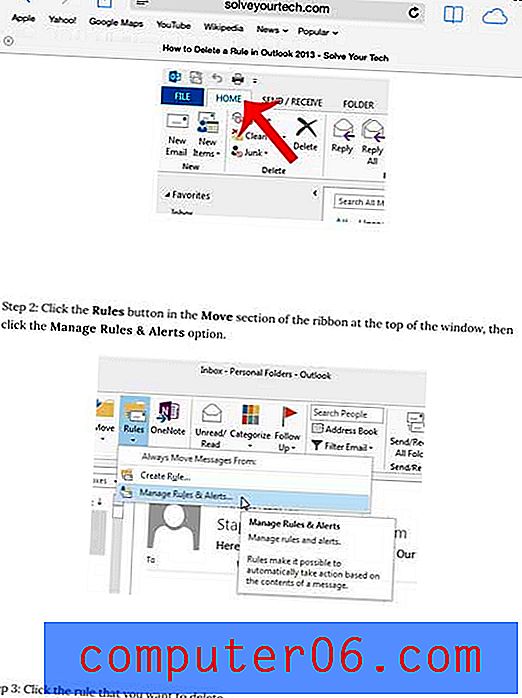
Passaggio 3: tocca e tieni premuto il dito sull'immagine che desideri scaricare dal sito Web, quindi tocca il pulsante Salva immagine .
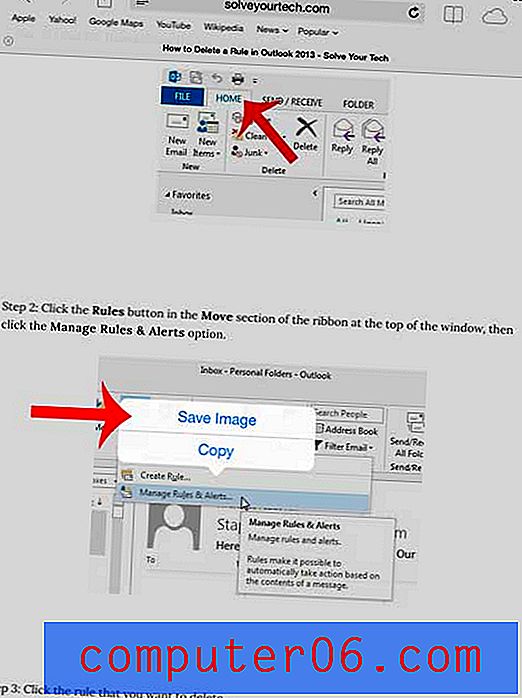
Quindi apri l'app Foto e l'immagine scaricata verrà salvata sul Rullino fotografico .
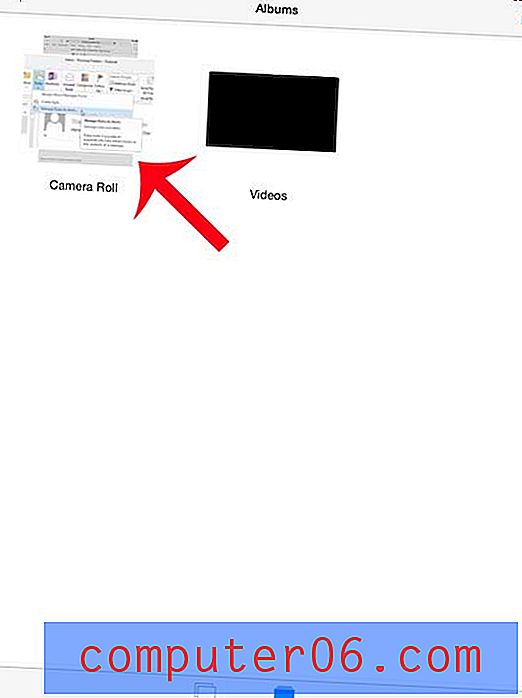
Sapevi che puoi usare gli emoji sul tuo iPad nello stesso modo in cui puoi sul tuo iPhone? Segui la nostra guida qui per configurare il tuo iPad con emoji che puoi utilizzare dalla tastiera.



